[轉]PyCharm 快速上手指南
阿新 • • 發佈:2019-01-04
下載安裝
新建專案流程
配置 Pycharm
Python控制檯
其他參考資料
1.下載安裝檔案pycharm-professional-2017.3.2 (準備python環境 , 可以是2.7或3.x)
Pycharm提供免費的社群版與 付費的專業版。專業版額外增加了一些功能,如專案模板、遠端開發、資料庫支援等。個人學習 Python使用免費的社群版已足夠。
ycharm社群版:http://www.jetbrains.com/pycharm/download/
百度雲盤地址:https://pan.baidu.com/s/1bpqWA2F
安裝過程照著提示一步步操作就可以了。注意安裝路徑儘量不使用帶有 中文或空格的目錄,這樣在之後的使用過程中減少一些莫名的錯誤。
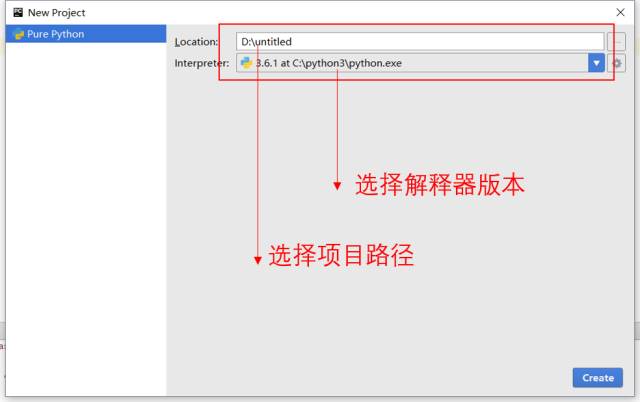 左側導航欄選擇 Pure Python,右側的 Location選擇專案的路徑, Interpreter通過下拉欄選擇 Python版本,這裡直接使用 Python的安裝路徑即可。選擇完成之後,點選 Create按鈕,進入介面。這時就可以建立檔案了,步驟如下圖所示:
左側導航欄選擇 Pure Python,右側的 Location選擇專案的路徑, Interpreter通過下拉欄選擇 Python版本,這裡直接使用 Python的安裝路徑即可。選擇完成之後,點選 Create按鈕,進入介面。這時就可以建立檔案了,步驟如下圖所示: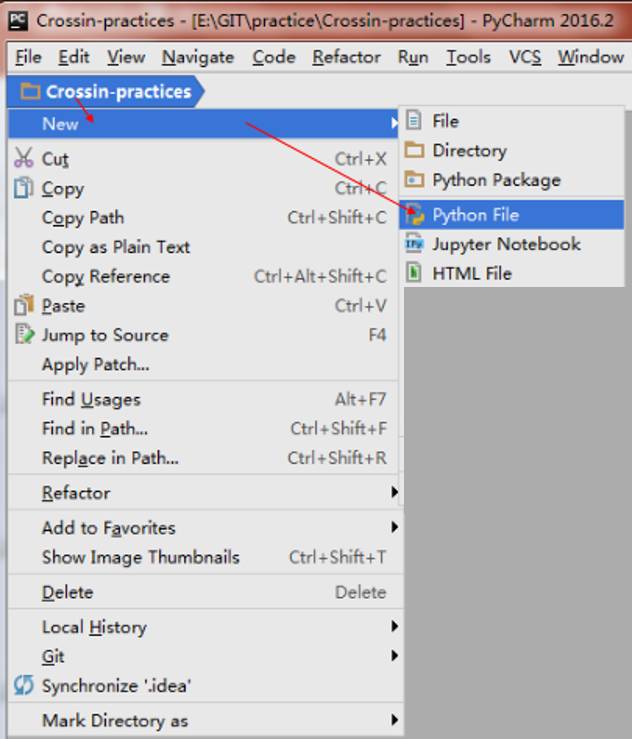 這裡我們以剛剛建立的 Crossin-practices資料夾為例,依次點選Crossin-practices→ New→ Python File得到了如下的結果
這裡我們以剛剛建立的 Crossin-practices資料夾為例,依次點選Crossin-practices→ New→ Python File得到了如下的結果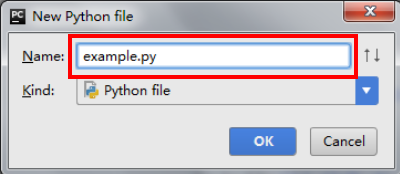 在 Name一欄輸入檔名即可,記得新增 .py字尾,點選 OK之後就可以開始寫下rint('hello,world')然後在介面點選 右鍵 → Run example
在 Name一欄輸入檔名即可,記得新增 .py字尾,點選 OK之後就可以開始寫下rint('hello,world')然後在介面點選 右鍵 → Run example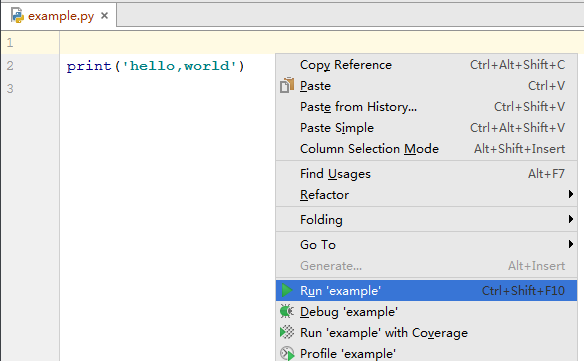
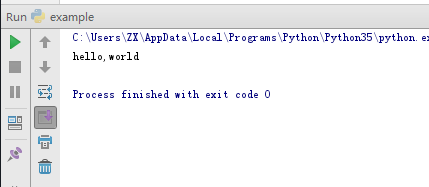 對於同一個指令碼,第一次執行使用 右鍵→ Run example,之後可以直接點選右上角或者左下角的 綠三角。如下圖:
對於同一個指令碼,第一次執行使用 右鍵→ Run example,之後可以直接點選右上角或者左下角的 綠三角。如下圖: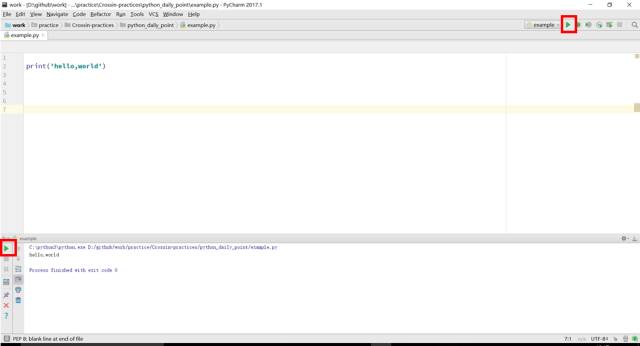 注意:更改檔案執行的時候,三角和快捷鍵執行專案不會自動更改。所以常會運行了錯誤的檔案而沒發現。所以我們推薦第一次執行使用右鍵的方式,將指令碼切換之後再使用綠三角。到此,建立專案,執行指令碼檔案的流程都介紹完畢了3、配置 PycharmPycharm提供的配置很多,這裡講幾個比較重要的配置編碼設定:Python的編碼問題由來已久,為了避免一步一坑,Pycharm提供了方便直接的解決方案
注意:更改檔案執行的時候,三角和快捷鍵執行專案不會自動更改。所以常會運行了錯誤的檔案而沒發現。所以我們推薦第一次執行使用右鍵的方式,將指令碼切換之後再使用綠三角。到此,建立專案,執行指令碼檔案的流程都介紹完畢了3、配置 PycharmPycharm提供的配置很多,這裡講幾個比較重要的配置編碼設定:Python的編碼問題由來已久,為了避免一步一坑,Pycharm提供了方便直接的解決方案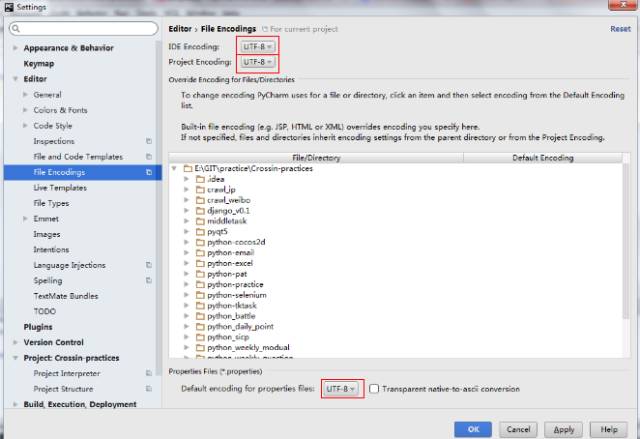 在 IDE Encoding、Project Encoding、Property Files三處都使用 UTF-8編碼,同時在檔案頭新增#-*- coding: utf-8 -*這樣在之後的學習過程中,或多或少會避免一些編碼坑。直譯器設定:當有多個版本安裝在電腦上,或者需要管理虛擬環境時,Project Interpreter提供方便的管理工具。
在 IDE Encoding、Project Encoding、Property Files三處都使用 UTF-8編碼,同時在檔案頭新增#-*- coding: utf-8 -*這樣在之後的學習過程中,或多或少會避免一些編碼坑。直譯器設定:當有多個版本安裝在電腦上,或者需要管理虛擬環境時,Project Interpreter提供方便的管理工具。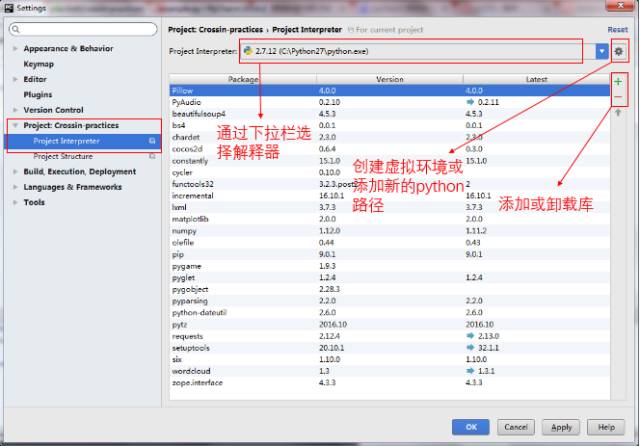
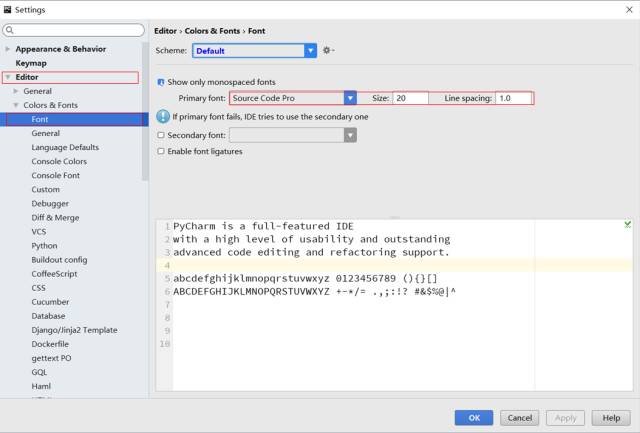 快捷鍵設定:在 windows 下一些最常用的預設快捷鍵:
快捷鍵設定:在 windows 下一些最常用的預設快捷鍵: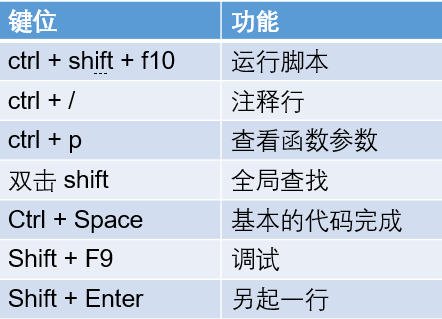 Pycharm也為不同平臺的使用者提供了定製的快捷鍵方案,習慣了用emacs、vim、vs的同學,可以直接選擇對應的方案。
Pycharm也為不同平臺的使用者提供了定製的快捷鍵方案,習慣了用emacs、vim、vs的同學,可以直接選擇對應的方案。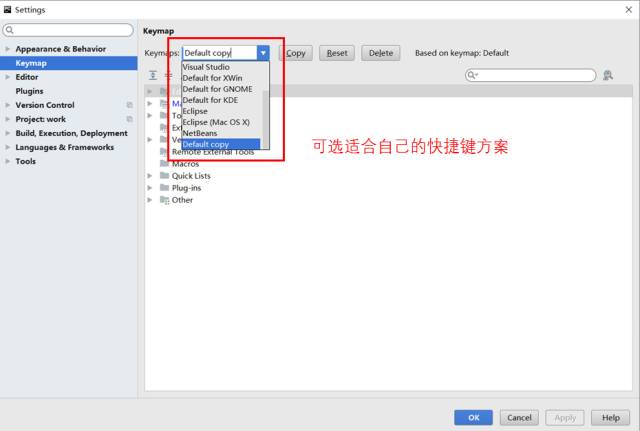
轉自: http://www.sohu.com/a/130930939_468739
